网页设计实训报告.docx
《网页设计实训报告.docx》由会员分享,可在线阅读,更多相关《网页设计实训报告.docx(11页珍藏版)》请在冰点文库上搜索。
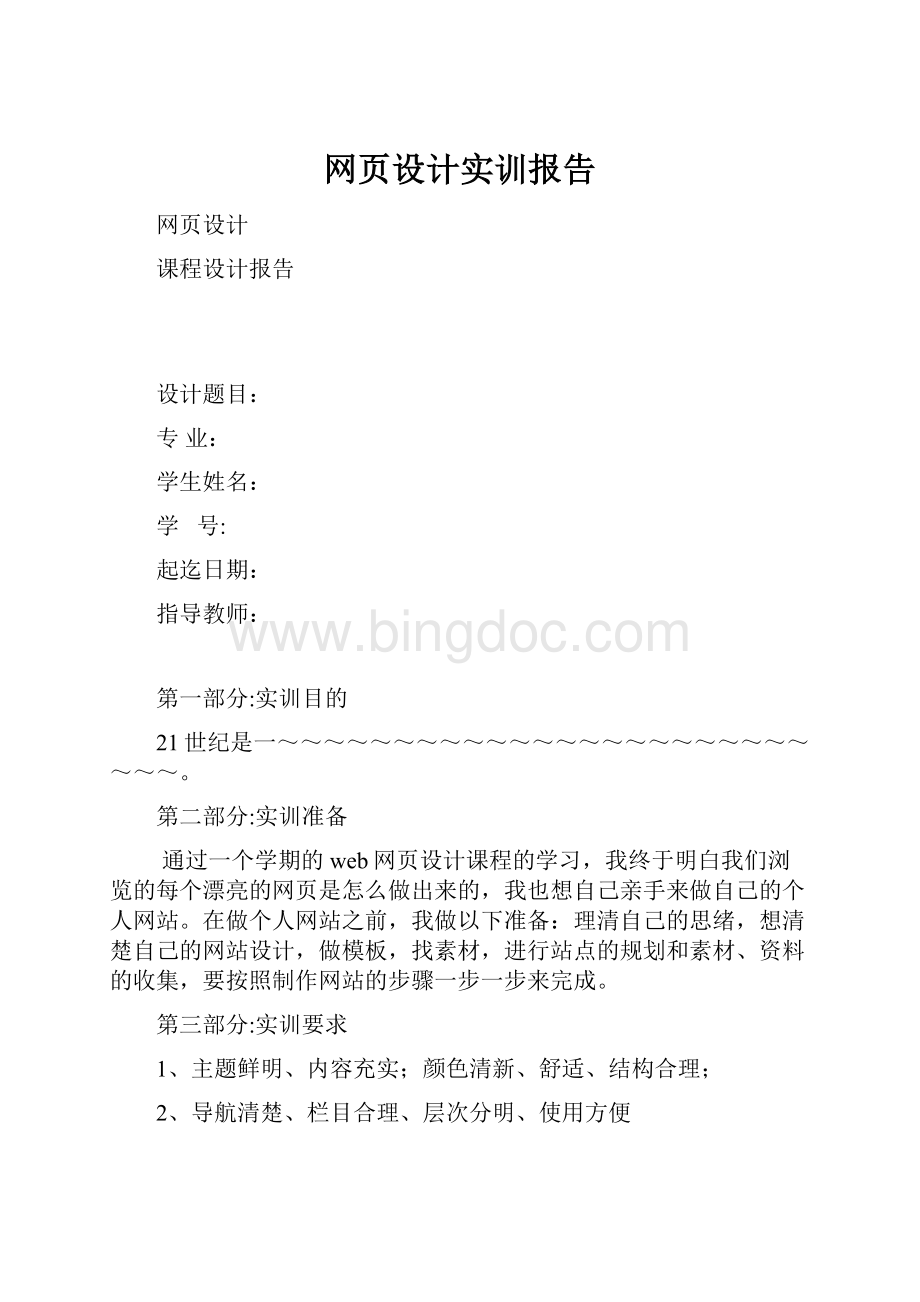
网页设计实训报告
网页设计
课程设计报告
设计题目:
专业:
学生姓名:
学号:
起迄日期:
指导教师:
第一部分:
实训目的
21世纪是一~~~~~~~~~~~~~~~~~~~~~~~~~~。
第二部分:
实训准备
通过一个学期的web网页设计课程的学习,我终于明白我们浏览的每个漂亮的网页是怎么做出来的,我也想自己亲手来做自己的个人网站。
在做个人网站之前,我做以下准备:
理清自己的思绪,想清楚自己的网站设计,做模板,找素材,进行站点的规划和素材、资料的收集,要按照制作网站的步骤一步一步来完成。
第三部分:
实训要求
1、主题鲜明、内容充实;颜色清新、舒适、结构合理;
2、导航清楚、栏目合理、层次分明、使用方便
3、设计8至15个页面。
内含:
用户注册,登录系统,留言系统、统计在线人数,设为首页、加为收藏等动态网页内容。
第四部分:
个人网站的总体规划和步骤
1.设计的思路
!
2.网站的意义
3.网站的总体风格。
4.网站的分析与设计
设计一个个人网站,主要需要考虑两个方面的因素:
1.速度:
反应出用户访问网站页面的速度。
主页是经常被访问的页面,最好把每页的风格统一起来,例如:
导航部分最好放在每页相同的位置,便于在每个页面中的跳转。
2.布局:
是个人网站具有吸引力的根本所在,它主要说的是信息显示的视觉效果。
5.规划站点
站点规划是设计站点前的一个重要步骤。
合理地规划站点对以后站点的设计甚至网站的制作会有事半功倍的效果。
5.1导航草图的制作有利于理清思路,避免在制作网站的过程中乱了方寸。
如图4-1所示就是个人粉色网站的初始导航草图。
相册
留言板
日记
我的简介
首页
首页
我的音乐
图4-1导航图
在导航草图中,网站首页下面有6个二级网页。
各网页主要内容如下:
首页:
总述。
我的简介:
个人资料。
相册:
包括了我自己的相册,家人相册、朋友相册、明星相册和漫画图片。
留言板:
是访问我的朋友其中可以写上姓名、联系方式和对我的网站的看法。
让朋友给我留言,增进彼此的了解与交流。
日记:
是用框架素材的,有我的作品,最新自己日记,我收藏的文章,动画效果,文字飘动,供访问者观赏。
音乐:
有我最喜欢的音乐,我收藏的音乐,可以播放,带歌词,下载,有飘动图片,共访问者分享。
5.2创建站点文件夹
合理地创建站点文件夹可将网站文档分门别类,井井有条地放置其中,这对以后网站的制作是极其有利的。
创建“绿色”网站的站点文件夹的具体操作如下:
步骤1在本地磁E盘创建一个文件夹,该文件夹在创建动态站点时将作为站点的根目录。
这里在E盘下创建一个名为黄裕福个人网站的文件夹。
步骤2在黄裕福个人网站文件夹内创建不同功能的文件来,文件夹分别命名为图片素材库,按钮素材,我的主页,我的档案,登陆注册,相册,日记,音乐8个文件夹,并将对应的素材放到各自的文件夹中。
4.1创建站点
步骤1进入Dreamweaver8工作界面后,选择“站点”/“新建站点”命令弹出“未命名站点1的站点定义为”对话框。
步骤2在该对话框中的“基本”选项卡中的“您打算为您的站点起什么名字?
”文本框中输入hyfu
步骤2单击“下一步”按钮,在弹出的对话框中选中“是,我想使用服务器技术”,在“哪种种服务器技术?
”下拉列表中选择“ASPVBScript”。
步骤3单击“下一步”按钮,在弹出的对话框中选择在开发过程中如何使用文件,这里选中“在本地进行编辑和测试”,在“你将把文件存储在计算机上的什么位置?
”文本框中输入F:
\index\
步骤4在弹出的对话框的“您应该使用什么URL来浏览站点的根目录?
”中输入localhost/index/,输完后,单击“测试URL”按钮。
如果这时它提醒你URL前缀测试成功,点击“确定”按钮,你就可以进入下一步了,否则的话,你再按照前面的步骤检查站点出现的问题。
步骤5单击“下一步”按钮,在对话框中选择“否”。
步骤6单击“下一步”按钮,点击“完成”按钮即可完成本地站点的创建,这时,创建的站点就显示在“文件”面板中了
如图所示
4.4首页的布局
步骤1选择“布局模式”,将页面布局为如图4-3所示
图4-3
步骤2在第1行第1列里插入一张主要的图片。
步骤3在第2行第2列里面插入导航条。
步骤4在相应的位置插入相应的图片的Flash影片。
步骤5在第2行第1列中插入一个表单,在表单中插入一个4行2列的表格,输入相应的信息如图4-4所示
图4-4
步骤6新建一个数据库文件,在其中输入用户名和密码,在设置一个主键保存退出(注意:
再创建服务器行为时必须把数据库关闭,否则会出现错误)
步骤7还有就是创建一个注册动态网页如图4-4所示
4-5
步骤8先添加数据源,在登陆界面创建一个登陆用户的服务器行为,之后在注册界面中创建一个插入记录服务器行为。
步骤9在相信的地方插入几张可爱的漫画,之后在创建它的滚动方式,代码为(“marqueeondirection=”right”>)还要加一个结束标记()
注册登录与留言板提交的工作流程图
首页就完成了
4.5制作其它页面
和制作其他首页一样,在布局模式中进行布局,插入相应的图片或flash。
4.6制作留言板
留言板的设计比其它几个网页都要复杂一点,如果没有搞好的话就会出现差错,其中自己做留言板的时候就出现过很多差错不是预览不出就是跳转不过来,最后经过老师的提点终于把一个一个的错误给找出来了。
步骤1插入模板,在模板的第1列第1行插入一个主要图片
步骤2在第2行第2列插入导航条
步骤3在第3行第2列插队入一个表单,在表单中插入一个5行2列的表格
步骤3做完了相应的操做之后就保存,保存完之后再另存为一个一模一样的网页,改一下名字,点击确定
步骤4创建一个数据库文件,其中输入姓名、性别、、E-mail、QQ留言,在姓名的字段中添加一个主键,单击保存。
步骤4在留言板中添加数据源,在添加插入记录的服务器行为
步骤5在另外一个留言板中,添加记录集和绑定服务器行为。
步骤6在插入菜单-应用程序对象形字-记录集分页,插入一个记录集分页
4.7设为首页、我的信箱、加为收藏夹
步骤1在index1中输入设为首页、我的信箱、加为收藏夹的字样
步骤2选中设为首页字样,在链接处输入一个空链接,切换到代码视图,在代码视图中输入代码,代码如下:
onClick="this.style.behavior='url(#default#homepage)';this.sethomepage('http;//.我的域名.');"
步骤3选中加为收藏夹字样,在链接处输入一个空链接,切换到代码视图,在代码视图中输入代码,代码如下:
onClick="window.external.addfavorite('.我的域名.','mysite')"
步骤4选中我的信箱字样,在属性面板的链接中输入:
mailto:
08wangluohuangyufu163.
4.8制作在线人数
步骤1新建一个global.asa网页,在代码视图中插入代码,代码如下:
subapplication_onstart()
application("sum")=0
endsub
subsession_onstart()
session.Timeout=1
application("sum")=application("sum")+1
endsub
subsession_onend()
application("sum")=application("sum")-1
endsub
步骤2在index.asp网页中,在相应的位置输入在线人数为:
步骤3在index.asp网页中,在代码视图中插入代码,代码如下:
<%=application("sum")%>
4.9制作聊天室
步骤1新建一个动态页面插入一个表单,在表单中插入一个3行2列的表格输入相应的文安,插入相应的按钮和文字安段。
步骤2“文件”/“保存”,在弹出的对话框中输入login1保存
步骤3“文件“/”新建“在弹出的对话框中选则常规中选择”框架集“,选中”下方固定“的框架集单击”创建“
步骤4“文件“/”框架集另存为“分别保存main1、sponse1、display1“
步骤5在display1网页中输入”欢迎进入我的聊天室“
步骤6在“插入“/”HTML“/”水平线“
步骤7在到代码视图中插入代码,代码如下:
<%
response.write(application("show"))
%>
步骤8切换到sponse1网页,在网页中插入一个表单在输入“我要发言”,在插入一个文本字段,在添加两个按钮
步骤9在到sponse1的代码视图中输入代码,代码如下:
<%
ifrequest.form("message")<>""then
message1=trim(request.form("message"))
application.Lock()
xm3=session("xm2")
application("show")=xm3&"在"&"说:
"&message1&"
"_
&application("show")
application.UnLock()
endif
%>
步骤10切换到main1网页中,在代码视图中输入代码,代码如下:
<%
ifrequest.form("xm1")=""orrequest.form("mm")=""then
response.write("对不起,你的资料不全!
请返回重填")
else
session("xm2")=trim(request.form("xm1"))
endif
%>
4.10制作音乐播放效果
音乐页面如图4-7
在站点下新建一个音乐文件夹作为播放网页,在播放网页中插入所需的背景音乐,代码设计为:
。在播放页中插入方框素材,设置方框大小,将相对应的歌词插入方框中,给歌词设置为向上移动效果;并且设置移动位置大小和速度。
代码为:
明天你是否依然爱我
曲:
童安格词:
杨立德
午夜的收音机
轻轻传来一首歌
……………………….
播放图为4-8
五.实训结果
。
六实训中的错误和怎样解决的
。
七实训心得
”